Squarespace é un dos creadores de sitios web máis populares dispoñibles no mercado hoxe en día.
É un xeito rápido, sinxelo e legal de lanzar un novo sitio web desde cero. Calquera persoa pode crear un sitio web con Squarespace. Non é necesario ser demasiado experto en tecnoloxía, saber escribir código ou ter habilidades previas de deseño para ter éxito usando este recurso.
Squarespace é coñecida como unha solución única para construír un sitio web nunha única plataforma.
A empresa foi fundada nun dormitorio da Universidade de Maryland en 2003. Durante os últimos 15 anos, millóns de sitios web creáronse usando Squarespace. Polo tanto, é seguro dicir que creceron exponencialmente co paso do tempo.
С puntos de vista a súa reputación e fiabilidade, non hai moito que dicir negativo sobre Squarespace.
Polo tanto, para aqueles de vostedes que estean preparados para crear o seu primeiro sitio web, utilizar unha plataforma líder na industria definitivamente será a mellor opción para vostede.
Aínda que xa construíches sitios noutras plataformas antes, paga a pena revisar esta guía xa que non todos os creadores de sitios son iguais. Non importa o teu nivel de experiencia, guiareiche a través deste sinxelo proceso paso a paso para crear un sitio web con Squarespace.
Comeza (gratis!) Squarespace
Os prezos de Squarespace van desde 12 USD – 40 USD/mes, ou un pouco máis se pagas mensualmente. (Podes obtén un 10% de desconto extra co código WBE ou 50% de desconto se es estudante!).
Pero non o penses aínda! Squarespace ofrece unha proba gratuíta de 14 días, así que só tes que ir a squarespace.com para rexistrarte. Non necesitas introducir ningún detalle neste momento; só tes que facer clic no botón "Comezar" para pasar ao seguinte paso. Só.
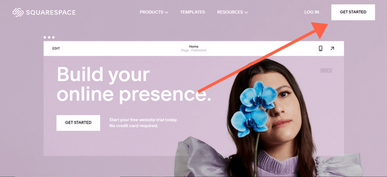
Empezar con Squarespace é sinxelo: só tes que ir á páxina de inicio e facer clic no botón Comezar.
Seleccione un modelo. Espazo cadrado
Despois de facer clic en "Comezar", pediráselle que seleccione deseño para o teu sitio web:
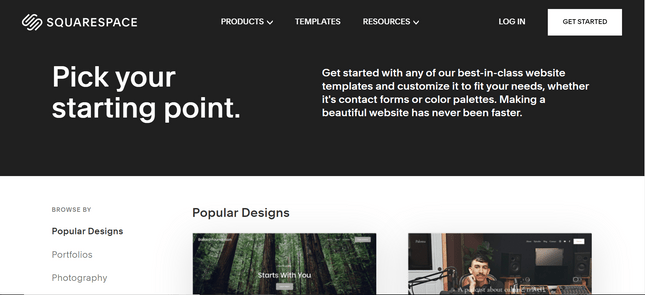
O primeiro paso para crear o teu sitio web é escoller un deseño. Fai clic na imaxe para ver os modelos de Squarespace.
Podes navegar por sector (desde "Compras en liña" e "Restaurantes" ata "Vodas" e "Fotografía") ou por deseños populares.
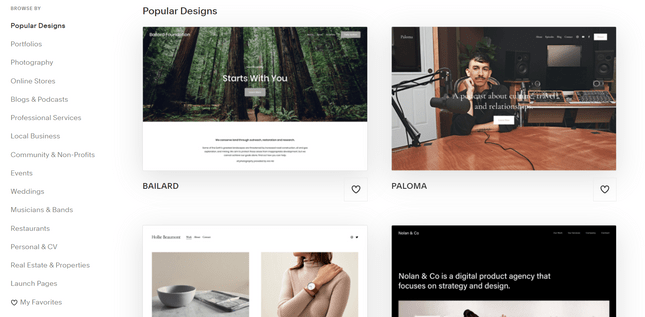
Podes filtrar modelos por categoría e previsualizar os deseños para facilitar a túa selección. Fai clic na imaxe para escoller o teu deseño.
Pasa o rato sobre o modelo e selecciona Vista previa para probalo.
O modelo que elixas servirá de trampolín para o deseño do teu sitio web, polo que paga a pena navegar por varios para atopar o que máis che guste.
Un consello neste punto: o deseño de Squarespace é bo. Son realmente bos, os mellores que probamos nunca! Isto é certamente xenial, pero tamén pode dificultar a elección dun só modelo: tes moito que escoller e é fácil perder o control e renunciar por completo.
Pero non fagas isto! Aquí tes os nosos principais consellos para escoller un modelo:
- Quédate á túa industria é un xeito sinxelo de restrinxir as túas opcións ao mesmo tempo que te aseguras de seguir as mellores prácticas do sector.
- "Favorita" os teus modelos favoritos facendo clic no corazón — gardaranse na categoría "Favoritos" para que poidas volver a eles con ollos novos.
- Só... elixe un! - Podes personalizar o teu modelo como queiras, así que non te quedes demasiado pendente da túa decisión neste momento.
Unha vez que selecciones un modelo, pasa o rato sobre el e selecciona a opción "Comezar con [nome do modelo]". Elixiremos un modelo Atlántico da categoría de restaurante.
Crear unha conta. Espazo cadrado
Neste punto, debes rexistrarte cun enderezo de correo electrónico ou iniciar sesión na túa conta de Google:
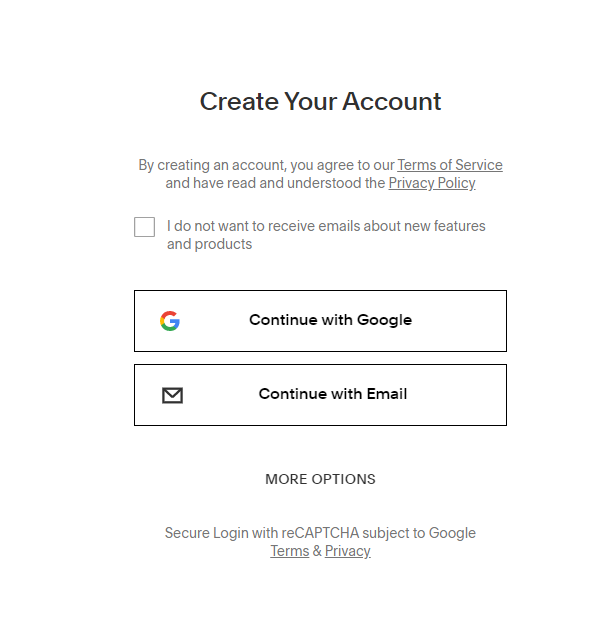
Para rexistrarse en Squarespace só require un enderezo de correo electrónico e un contrasinal; non se precisa ningunha información de pago. Fai clic na imaxe para ir páxina de inicio cadrado.
A continuación, dálle un nome ao teu sitio. Aparecerá na parte superior do seu sitio, aínda que se pode editar.
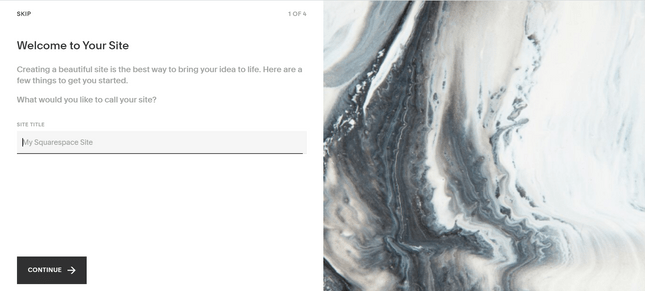
Durante a configuración, podes darlle un nome ao teu sitio.
Squarespace amosarache algunhas diapositivas rápidas sobre a edición do teu sitio. Podes omitilos, sabendo que xa tes (probablemente) o mellor tutorial en Internet como guía fiable!
Este é o teu menú principal de Squarespace, e desde aquí seguirás todos os pasos para dar vida ao teu sitio.
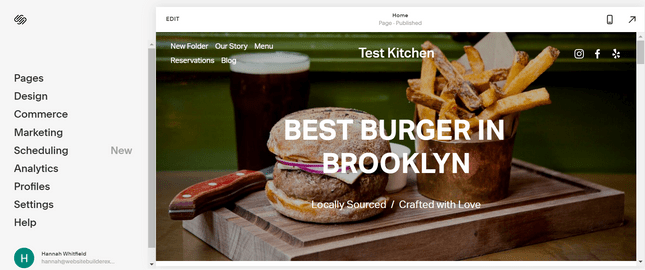
Editas as túas páxinas usando o menú de edición de Squarespace.
Engadir/eliminar páxinas. Espazo cadrado
Se te mudabas a unha casa que necesitaba moito traballo, tiñas que asegurarte de que as cousas máis grandes —baños, cociñas, etc.— estaban no seu lugar antes de comezar a pintar as paredes.
Aquí pasa o mesmo. Non te deixes levar aínda deseño: céntrate na estrutura do teu sitio.
Engadindo páxinas
Bótalle un ollo ao menú. Que falta?
Respecto ao noso restaurante A cociña de proba, Queremos , para que o blog poida compartir algunhas receitas que a xente pode copiar das súas propias cociñas, actualizacións sobre as nosas precaucións e políticas de Covid-19 e mensaxes do equipo.
Así é como engadimos un blog ao sitio:
Vai a "Páxinas" onde verás todas as páxinas actuais do teu sitio:
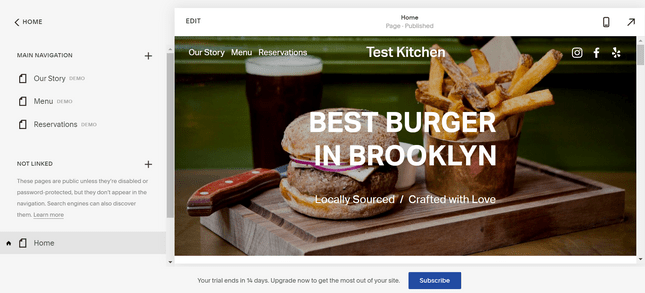
Podes ver as páxinas do teu sitio no lado esquerdo do editor.
Fai clic en + e selecciona "Blog" na lista.
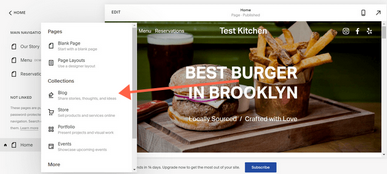
Podes escoller as páxinas que queres engadir ao teu sitio. Aquí, fai clic na páxina do Blog.
A continuación, selecciona o teu deseño preferido:
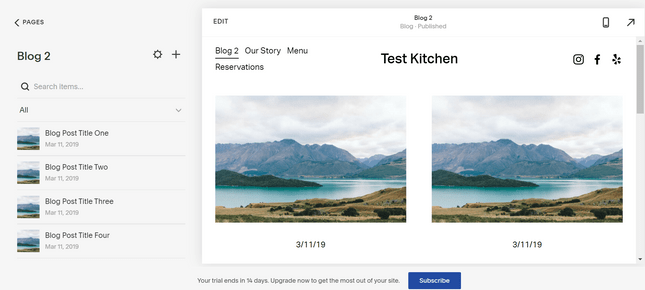
Que esquema che gusta máis? Explora cada un e elixe o deseño que mellor se adapte ao teu deseño!
Unha vez que elixas un deseño, fai clic en calquera das catro publicacións do blogue "ficticias" para engadila ao teu propio contido e elimina calquera cousa que aínda non necesites.
Creando un submenú. Espazo cadrado
Hai demasiadas páxinas para caber no menú do teu sitio web? Coloca as túas páxinas nun cartafol para facilitar a súa navegación.
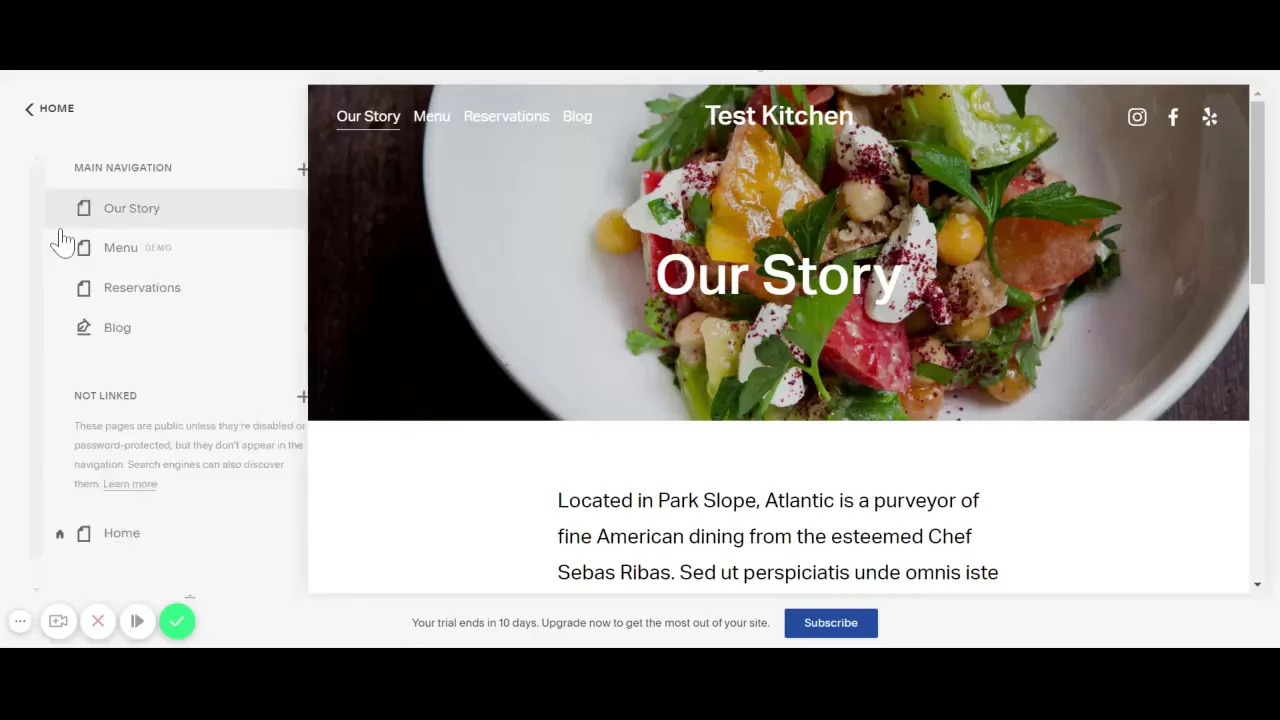
Para agrupar páxinas en submenús, vai a Páxinas e fai clic de novo na cruz situada enriba da lista de páxinas. Seleccione "Carpeta" no menú.
Despois podes definir un nome para este menú e tamén engadir as páxinas que estarán nel.
Eliminando páxinas. Espazo cadrado
Necesitas desfacerte dunha páxina ou cartafol? Sen problema. Só tes que pasar o rato sobre a páxina do menú e aparecerá un emoji de lixo á esquerda. Fai clic nesta icona e despois en Confirmar.
Editar páxinas. Espazo cadrado
Unha vez que teñas as páxinas que queres, é hora de personalizar o seu contido para que coincida coa túa marca. Isto significa substituír a copia do marcador de posición, reorganizar as seccións e engadir outras novas.
Para entrar no modo Editor, vai á páxina que queres editar e fai clic en Editar na esquina superior esquerda.
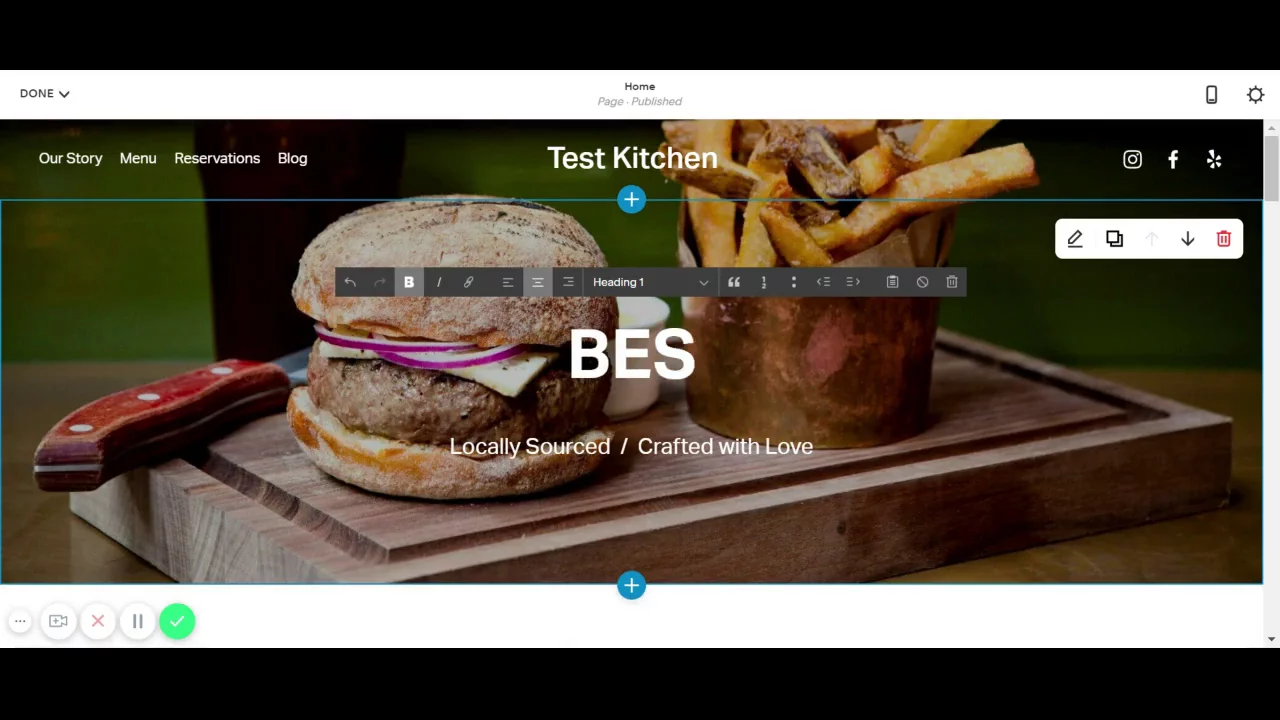
En resumo, pode editar calquera sección pasando o rato sobre ela e facendo clic na icona do bolígrafo. Para engadir outra sección, pasa o rato sobre as dúas seccións e fai clic na icona azul "+" que aparece no medio.
Aquí tes algúns tipos de seccións que podes engadir:
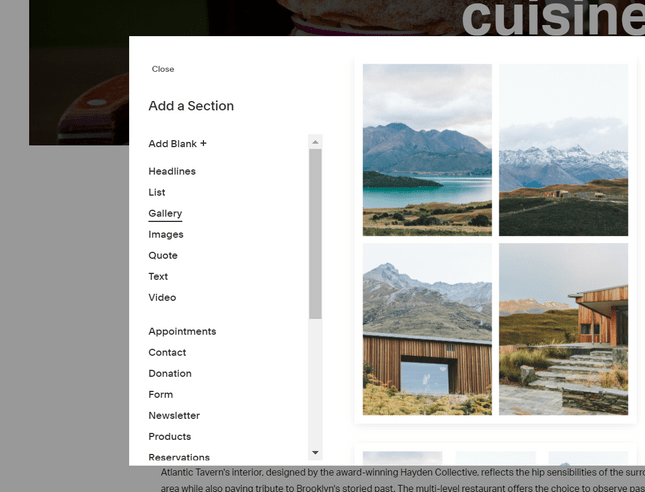
Hai moitas seccións para escoller, e incluso podes reorganizar as páxinas mentres engades novas seccións ao teu sitio.
Non che gusta a orde das páxinas? Só tes que tocar e manter premido para seleccionar unha sección e, a continuación, arrástrala cara arriba ou abaixo na páxina.
Cando remates de engadir, editar e mover seccións, asegúrate de facer clic en "Feito" na esquina superior esquerda e despois en "Gardar".
Agora o deseño das túas páxinas está aproximadamente no seu lugar, imos personalizar o teu deseñar e engadir algúns elementos marca para que o teu sitio se sinta máis "ti".
No menú principal, seleccione "Deseño".
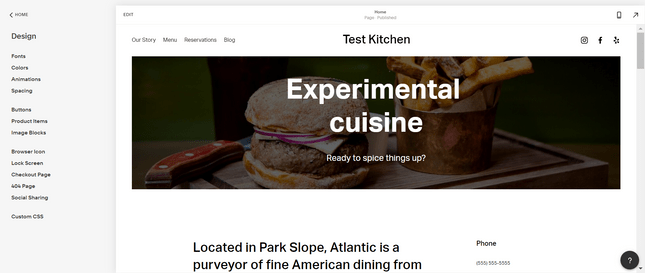
Vaia a Deseño para cambiar as opcións de estilo, como cores e fontes.
Cambiar fontes e cores. Espazo cadrado
Vaia á sección "Tipos de letra" para seleccionar "definir" fontes (esencialmente un par de fontes) para implementar no seu sitio e tamén cambiar o tamaño de fonte establecido. En Estilos de texto globais, faga clic en calquera tipo de texto (encabezados, parágrafos, etc.) para axustar o peso e o espazado da fonte. A continuación, fai clic en "Asignar estilos" (en Tipos de letra) para asignar fontes diferentes a diferentes partes do teu sitio.
No capítulo " Cores Squarespace ten unha selección de paletas de cores predefinidas para escoller, ou a posibilidade de cargar unha cor (mediante un código HTML de seis díxitos) ou incluso cargar unha imaxe e Squarespace tirará dela as cores clave.
Animación e estilo. Espazo cadrado
Na sección "Animación" pode configurar a visualización da animación no seu sitio. A animación é cando o contido parece "estopar", "esvairse" ou "caer" no seu lugar. Esta é unha forma estupenda e elegante de decorar o teu sitio web.
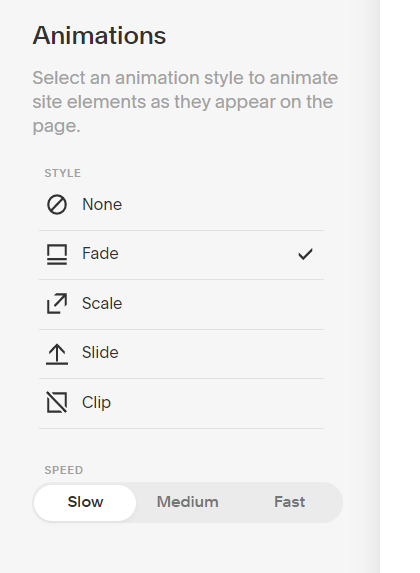
Efectos de animación pouco comúns no teu sitio web? Sen problema!
No capítulo " intervalo" e " bloques de imaxes" pode facer pequenos cambios no espazamento e aliñamento do contido e das seccións de imaxe. E na sección " Botóns» podes cambiar o estilo das túas CTA.
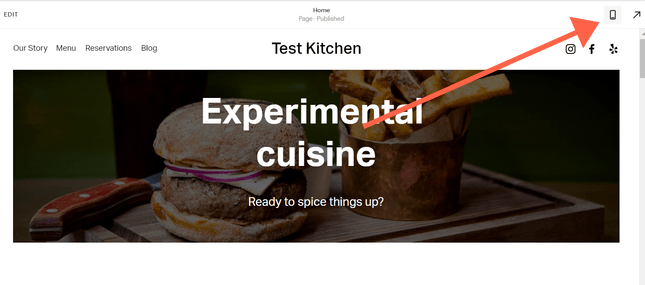
Cambia á vista móbil para ver como se ve o teu sitio en diferentes dispositivos.
Detalles máis finos
Neste momento, o teu sitio parece bastante bo. Contido? Bótalle unha ollada. Imaxes? Bótalle unha ollada. Cores e fontes da marca? Bótalle unha ollada. Animacións divertidas? Bótalle unha ollada.
Pero bo sitio web debe ser coherente en todos os puntos de contacto posibles e, polo tanto, é moi importante suar as cousas pequenas :
Deseño>Icona do navegador - Tamén coñecida como icona do navegador, a icona do navegador é o que aparece xunto ao nome do teu sitio cando o teu sitio está nunha pestana. Polo momento temos un cubo negro como predeterminado; a maioría das marcas preferirían cargar aquí o seu logotipo:
Deseño > Páxina 404 é o contido que se mostrará se os lectores intentan acceder a unha páxina do teu sitio que non existe. Hai algunha copia predeterminada aquí, pero suxerímoslle substituíla por outra de máis marca.
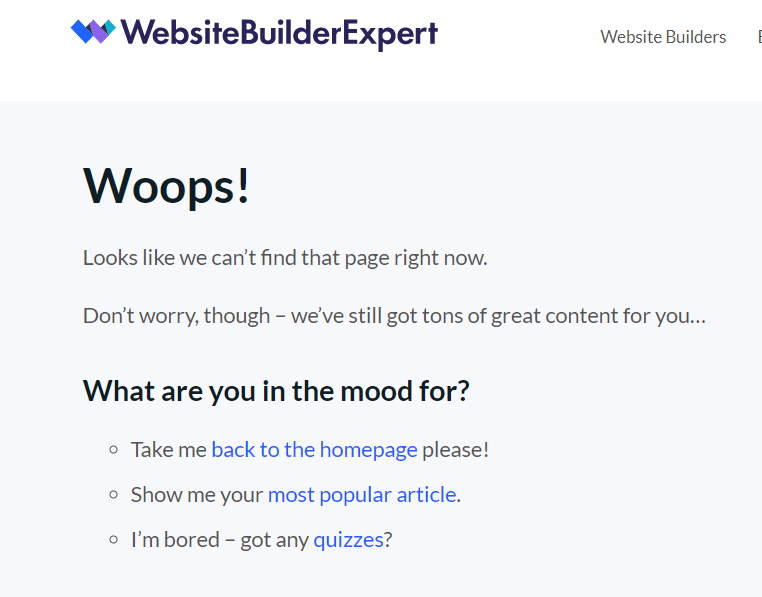
Podes editar a túa páxina 404 para reflectir a túa marca e animar aos visitantes a permanecer máis tempo no teu sitio.
Páxina de pago e produtos. Espazo cadrado
Estas seccións tratan de personalizar as páxinas de produtos e as páxinas de pago. Non hai artigos para vender? Sáltao agora!
Engadindo un logotipo e un logotipo da rede social
Podes cargar o logotipo rede social (é dicir, unha imaxe que representa o teu contido cando se publica en redes sociais) No capítulo " Deseño>Compartimento social .
Para cargar un logotipo para mostrar no teu sitio, volve ao modo de edición na páxina de inicio. Pasa o rato sobre a cabeceira e fai clic no botón "Editar cabeceira do sitio" e, a continuación, en "Cabeceira e logotipo do sitio", onde verás un lugar para cargar o teu logotipo.
Engade información do sitio e configure os parámetros clave. Espazo cadrado
Antes de que poidamos comezar a pagar polo seu sitio e publicalo, primeiro necesitamos subir de nivel ao nivel de administrador. no capítulo " Configuración " atoparás moitas opcións de configuración diferentes. Cubrimos o básico para calquera sitio web a continuación, pero podes atopar outras que se adapten á túa.
Información lingüística e empresarial
Ir a " Configuración>Idioma e rexión para seleccionar localización, idioma e fuso horario.
В en Configuración > Información comercial Introduza os seus datos de contacto, localización e horario de apertura (se procede).
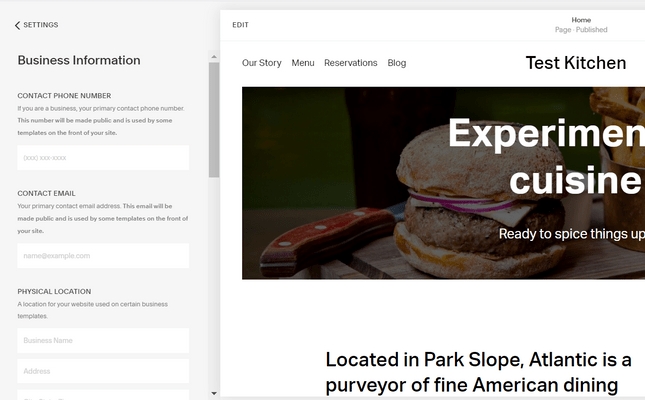
Se estás a crear un sitio web empresarial, aquí podes introducir a información de contacto, a localización e o horario de apertura.
Nome de dominio. Espazo cadrado
O teu nome de dominio é o enderezo do teu sitio web. Cando se trata de obter o teu propio nome de dominio, tes varias opcións:
- Compra doutro rexistrador de dominios e transfire ao teu sitio de Squarespace. Ir a " Configuración>Dominios>Utiliza o teu propio dominio , e Squarespace guiarache a través dos pasos para engadilo.
- Obtén un nome de dominio a través de Squarespace. Custará a partir de 20 dólares ao ano (o que un pouco máis caro que mercar noutro lugar, pero un pouco máis cómodo). Ir a Configuración>Dominios>Obter dominio. para atopar un dispoñible.
- Compra o plan anual de Squarespace e obtén un dominio gratuíto durante o primeiro ano. Cubriremos os plans na seguinte sección, pero se estás disposto a comprometerte cun plan anual, obterás un nome de dominio gratuíto durante o primeiro ano, así como un aforro nos custos "principais". Para conseguir isto, rexístrese nun plan de pago e, a continuación, vai a " Configuración>Dominios>Obter dominio.
Redes sociais
Vincula as túas contas a redes sociaisseleccionando " Configuración> Ligazóns sociais . Poderás acceder a todas as contas que engadas aquí mediante as iconas de cabeceira a menos que as elimines.
Vista previa do seu sitio
Cando a proba de dúas semanas de Squarespace aínda estea en curso, o teu sitio será privado de forma predeterminada. Isto significa que ninguén poderá acceder a ela, por exemplo, simplemente a través de Google. Aínda que teñas un nome de dominio configurado e envías a alguén unha ligazón directa, só verá a páxina de inicio de sesión.
Pero que os amigos e a familia vexan o teu sitio é un paso importante para solucionar calquera problema antes de que o teu sitio se publique. É por iso que recomendamos establecer un contrasinal para todo o sitio. Calquera persoa con este contrasinal poderá acceder aos últimos cambios no teu sitio web. Se nada máis, esta pode ser unha forma útil de facelo vale para ver o sitio "na vida real" entre distintos dispositivos.
Como establecer un contrasinal para todo o sitio
No menú principal seleccione " Configuración>Accesibilidade do sitio . A continuación, cambie a configuración predeterminada de Público a Protexido por contrasinal e introduza o contrasinal escollido. Só lembra facelo público de novo despois de rexistrarte no plan de pago.
Seleccione un plan tarifario. Espazo cadrado
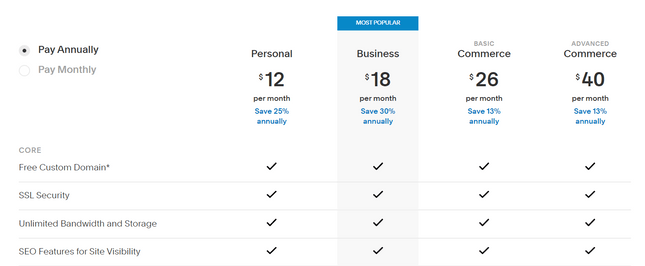
Squarespace ten catro plans de prezos. Fai clic na imaxe para comparar cada plan na páxina de prezos de Squarespace.
Antes de que remate a proba gratuíta, asegúrate de rexistrarte nun plan de pago. Squarespace ten catro plans de prezos:
- Persoal -$16/mes (ou $12/mes facturados anualmente)
- Negocio -$26/mes (ou $18/mes facturados anualmente)
- Comercio electrónico básico -$30/mes (ou $26/mes facturados anualmente)
- Comercio electrónico avanzado -$46/mes (ou $40/mes facturados anualmente)
Por suposto, todos os plans difiren nas funcións que ofrecen (os dous seguintes pasos desta guía só son posibles se tes un plan de negocios ou superior, por exemplo). Podes aforrar entre un 13% e un 30% se te rexistras nun plan anual.
Pero que dan? Ben, como era de esperar, obterás máis se pagas máis. Por exemplo, o plan Persoal é ideal para carteiras e blogs, pero non é adecuado para usuarios con ambicións empresariais xa que non pode venderche produtos. Tampouco ofrece integracións de terceiros como Mailchimp ou OpenTable, nin anuncios emerxentes.
Dous plans comercio electrónico ofrece cero comisións de transacción mentres que Business che cobra un 3%. Entón, pensa no teu orzamento e no que queres que poida facer o teu sitio.
Unha vez que escolleu un plan tarifario e pague por el, o seu sitio está funcionando. Para algúns sitios web (carteras, etc.) agora pódese facer o teu traballo. Para quen utilice un plan de negocios ou superior, hai un par de pasos adicionais que explicaremos a continuación.
Integrar ferramentas de marketing (opcional)
En primeiro lugar, para engadir ferramentas de mercadotecnia, debes estar polo menos no Plan de negocios. Como actualizas? Non che sorprenderá saber que Squarespace pensou nisto: hai un botón "Actualizar agora" situado estratexicamente ao final de cada páxina durante a túa proba gratuíta.
Por suposto, non todos os sitios web precisan destas ferramentas. Polo tanto, se non pensas vender en liña, podes omitir os pasos 7 e 8.
Ao facer clic en "Márketing" no menú principal, verás todo o que necesitas para promocionar o teu sitio de Squarespace. A seguinte imaxe mostra as túas opcións de mercadotecnia.
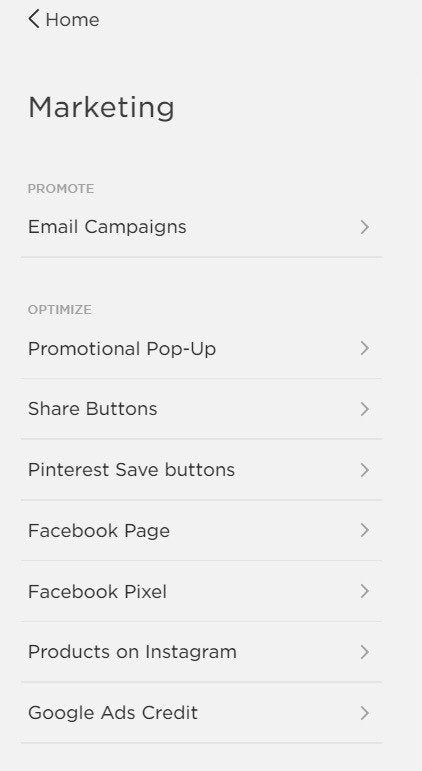
Squarespace ofrece unha ampla gama de excelentes ferramentas de marketing.
Desde aquí, podes engadir ventás emerxentes, mostrar botóns de redes sociais, integrar a túa páxina de Facebook, vincular o teu feed de Instagram e moito máis con só un par de clics. Incluso podes crear unha nova campaña de correo electrónico usando Squarespace Email Campaigns. Para un creador de sitios web tan creativo, Squarespace non escatima no lado empresarial das cousas.
Incluso podes ver o rendemento do teu sitio usando a opción Analytics no panel principal. Permítelle ver o seu tráfico, buscar palabras clave e, esencialmente, rastrexar o rendemento do seu sitio Squarespace.
Engade a funcionalidade de comercio electrónico (opcional). Espazo cadrado
O 62 % dos consumidores estadounidenses compran agora en liña máis que antes da pandemia, polo que é posible que queiras engadir ao teu sitio web de comercio electrónico.
Igual que engadir ferramentas de mercadotecnia a vender produtos, debes ter polo menos un plan de negocios . Non obstante, aínda recomendamos plans de Comercio para os máis ambiciosos tendas en liña.
Entón, despois de actualizar (só fai clic no botón azul "Actualizar agora"), faga clic en "Comercio" no panel principal e pode comezar a vender.
Agora podes integrar estas funcións de vendas:
- Pedidos en liña
- Xestión de Inventarios
- Consulta os teus clientes
- Engadir descontos
Ten en conta que terás que engadir unha páxina de Produtos antes de xestionar o teu inventario. Pero non te preocupes, só tes que volver aos pasos de "Engadir páxinas" e repetir o proceso. É moi sinxelo.
Squarespace ten integración con Square, o xigante do procesamento de pagos. Permíteche aceptar pagos con tarxeta fóra de liña e en liña; todo o que necesitas é a aplicación Square Commerce, un dos lectores de tarxetas máis pequenos de Square (49 dólares) e xa estás listo. Mira este vídeo para obter máis información sobre como pode funcionar isto na túa tenda:
En canto ás comisións, pagos fóra de liña Aplicaranse as taxas de transacción e procesamento de Square. Isto depende de varios factores (incluída a localización), pero nos EUA podes esperar pagar:
- Comisión de transacción 2,6% + comisión para procesamento en 0,10 USD
- Comisión por transacción 3,5% + comisión para procesamento transaccións clave US $ 0,15
Aínda que sempre paga a pena consultar directamente coa páxina web de Square. Non incorrerá en tarifas adicionais de Squarespace por vendas fóra de liña ou vendas en liña mediante os seus plans de comercio.
Crear un sitio web con Squarespace é máis divertido que a maioría dos outros desenvolvedores. Por que? Porque aínda que require máis coidado e atención, aínda é fácil de usar.
Pode parecer moita información, pero o proceso é bastante sinxelo. Para refrescar a memoria, repasemos os once pasos sinxelos para crear un fermoso sitio web de Squarespace:


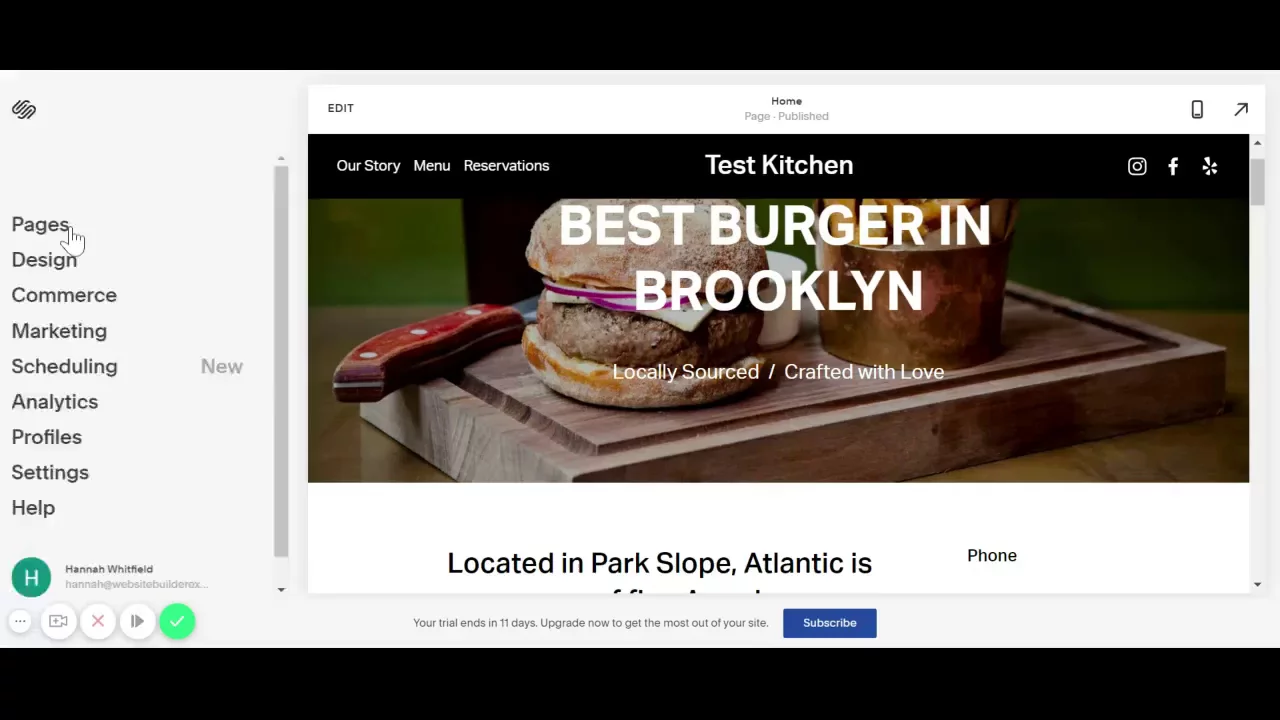
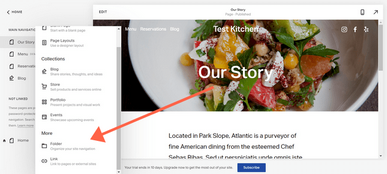

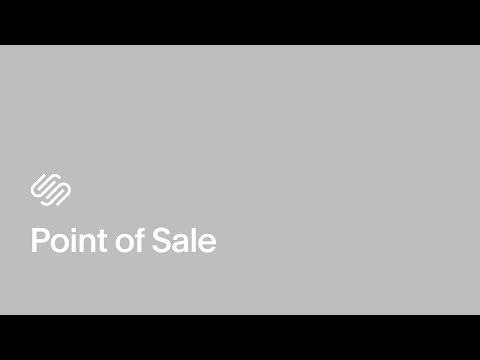





Deixe un comentario